Assalamualaikum dan selamat malam untuk kita semua , dalam kesempatan kali ini aku bakalan share tutorial mengenai flat landscape. Apa itu flat landscape ? Flat landscape sebenarnya terinspirasi dari game firewatch yang ada di steam , dengan latar belakangnya yang ciamik dan keren mempesona, aku pun mencoba membuat tutorialnya untuk kalian semua , oh iya pengertian flat landscape menurutku ialah landscape yang berbentuk datar jadi maksudnya ialah terlihat secara dua dimensi.
Pada tutorial kali ini yang kita perlukan adalah beberapa brush , pallete warna , dan kesabaran untuk membuat karya. Flat landscape termasuk dalam kategori vector , maka dari pada banyak basa basi lagi kita mulai aja yuk tutorialnya.
Bahan :
Tree Brush : Tree Brush
Cloud Brush : Cloud Brush
Tutorial :
Video
Text
1. Siapkan Bahan
Siapkanlah bahan bahan yang akan diperlukan dalam tutorial ini , yang pertama ialah kita menuju file - new ( Ctrl + N ) disini aku menggunakan pixels dan lebar serta tingginya sesuai keinginan , sebagai contoh aku menggunakan tinggi dan lebar sesuai destkop , jadi kalo karyanya udah jadi bisa dijadikan wallpaper deh.
Sebagai tambahan disini aku sudah menyediakan pallete warna agar dapat mempermudah
Drag pallete warna ke layer utama
2. Gunakkan Lasso Tool ( L )
Disini aku menggunakan lasso tool untuk membuat objek abstrak , bagi yang belum mengerti tentang cara kerja lasso tool mungkin bisa mampir ke artikel sebelumnya ( Fungsi Lasso Tool Untuk Pemula ) klik ikon new layer di pojok kanan bawah
3. Gunakan Eye Dropper Tool ( I )
Eye dropper tool berguna untuk mengetahui dan memilih warna yang akan kita gunakan , buat yang mau belajar lebih dalam mengenai eye dropper tool bisa mampir ke artikel sebelumnya ( Belajar Eye Dropper Tool )
4. Gunakan Paint Bucket Tool ( G )
Pain bucket tool berguna untuk memberi warna pada layer background yang telah kita pilih dengan mengklik areanya , artikel yang membahas tentang paint bucket tool ada juga loh ( Belajar Paint Bucket Tool )
5. Inti Tutorial
Ini adalah point penting pada tutorial kali ini karena kita akan melakukan re-step atau mengulang step step ini. Klik ikon new layer pada pojok kanan bawah , pilih lasso tool terus buat lah area seleksi acak
Setelah itu gunakanlah eye dropper untuk memilih warna yang akan kita gunakan
Pilih paint bucket dan klik area yang telah terseleksi tadi
Klik brush terus pilih ikon gear dan klik bursh yang telah kita download tadi , disini kita menggunakan tree brush
Klik ikon quick selection tool ( w ) fungsinya adalah untuk menghilangkan area yang kita seleksti tadi , klik kanan dan pilih deselect
Selanjutnya adalah kita kembali ke brush tadi dan klik pada area yang kita inginkan
Ulangi langkah yang diatas yaitu klik ikon new layer - gunakan lasso tool
Mainkan eye dropper kembali
Gunakan paint bucket dan klik - klik kanan - klik deselect
Turunkan layer tiga kebawah supaya layer dua kelihatan
Mainkan brush dan klik klik klik , setelah itu klik ikon new layer lagi dan lagi - mainkan eye dropper lagi dan lagi juga
Klik area yang telah diseleksi dengan lasso tool sambil menggunakan paint bucket , setelah itu klik kanan dan pilih deselect
Aduh capek nih aku jelasinnya hahahah , pilih brush kembali dan klik klik aja
Udah tau kan step ini ? ga perlu aku jelasin lagi dong
Apalagi step ini ? ya pasti udah tau bangetlah
Disini karya kita sudah mulai terlihat mantep
Selanjutnya aku menggunakan lasso tool untuk membuat bukit kembar
Caranya hampir sama diatas , ya bukan hampir sama sih tapi ya emang sama
Deselect lagi dan lagi dan lagi
Klik ikon new layer , tapi yang perlu diperhatikan layer harus diatas layer delapan
klik kanan - pilih create clipping mask ( alt + ctrl + g )
Pilih warna yang agak lebih muda dari warna bukitnya , ini fungsinya sebagai shadow dari matahari nantinya
Seperti ini penampakannya
Oh iya aku lupa untuk menambahkan satu layer lagi agar hutannya terlihat penuh
Pilih warna yang akan kita gunakan
Deselect aja lagi
Udah deh kaya gini , hasilnya mulai terlihat bukan ?
Klik ikon new layer di pojok kanan bawah lagi , penempatan layernye adalah di atas layer background dan dibawah layer delapan. Setelah itu kita ke brush dan pilih cloud brush
Sebagai saran , gunakan lah warna yang terang tapi tidak usah terlalu terang banget
Klik dan tadaaaaaaaaaaa
Kita akan membuat mataharinya , pilih ellipse tool ( u ) dan atur
double klik pada layer ellipse 1 dan pilih outer glow terus geser size ke arah kanan pada kolom elements
Rapikan sedikit bukitnya
Jangan lupa untuk klik layer bukitnya
Hapus dengan eraser tool
Akhirnya selesaii
Hasil
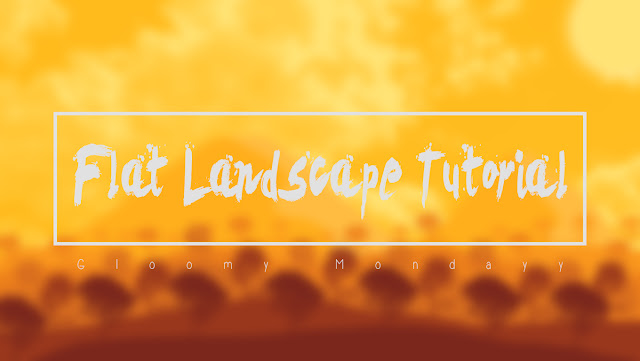
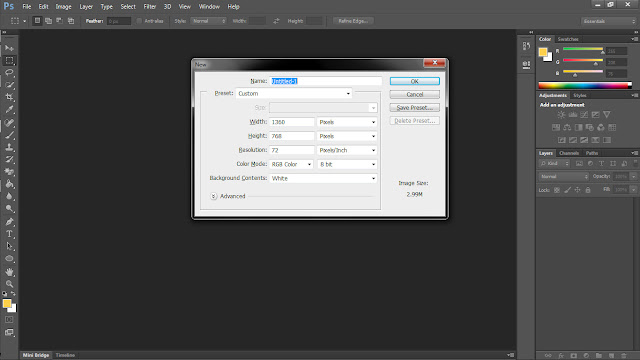
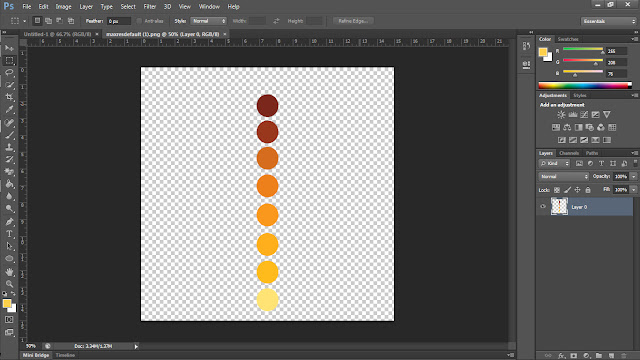
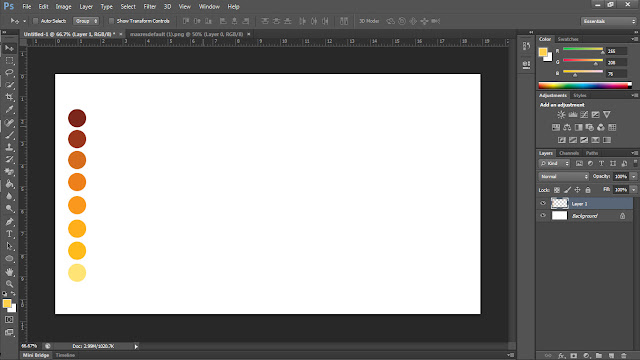
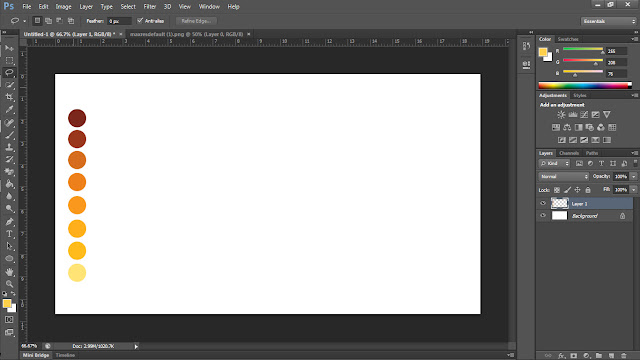
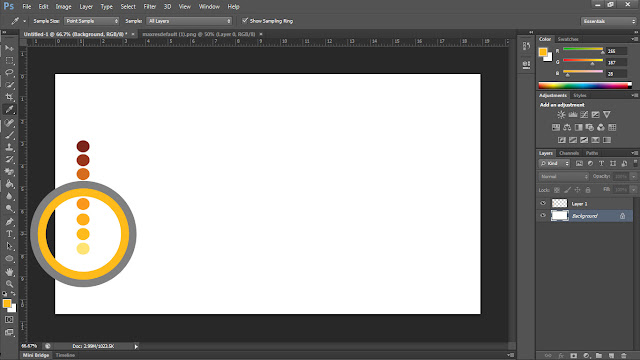
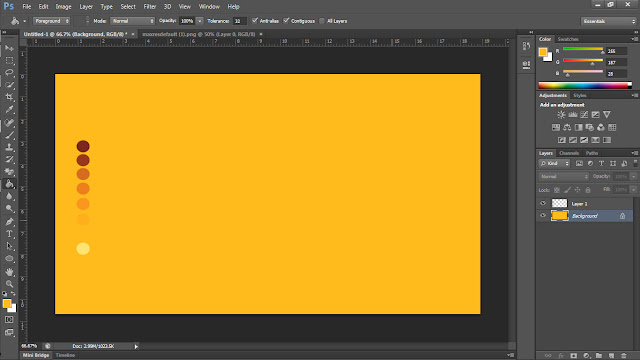
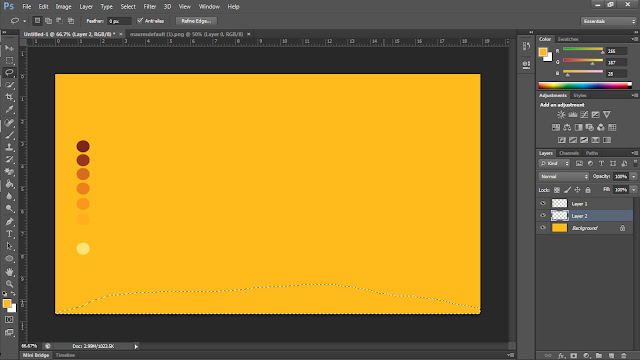



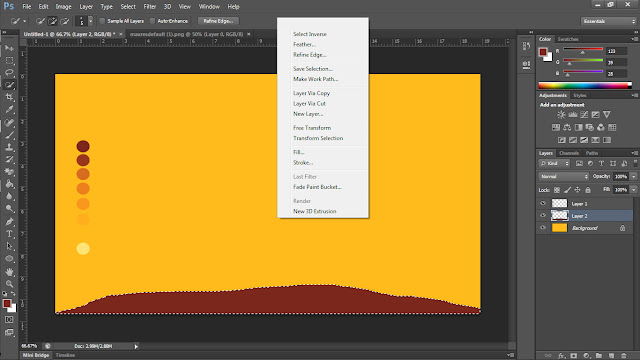

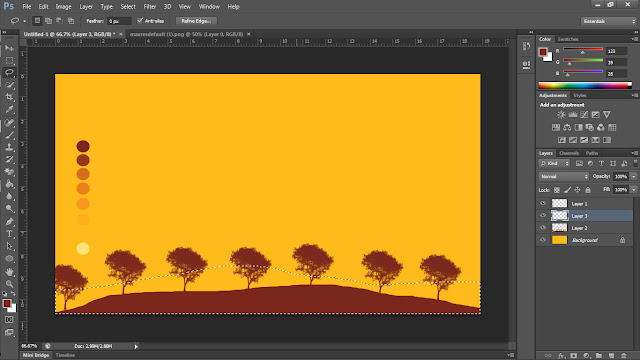
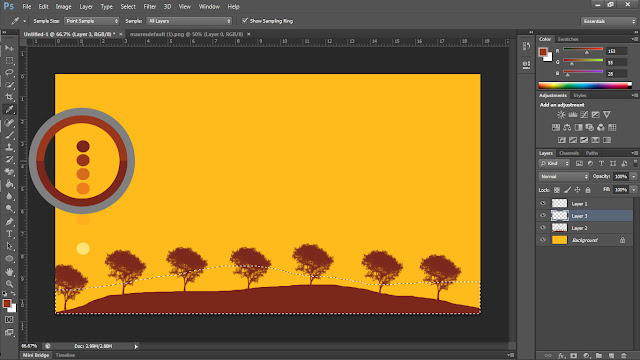


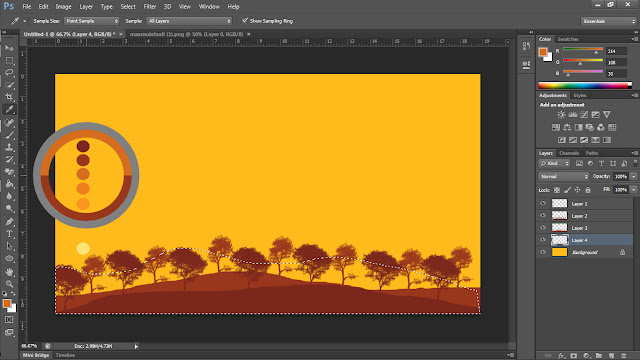
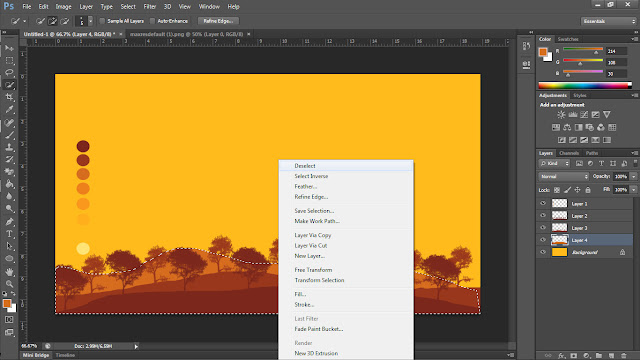

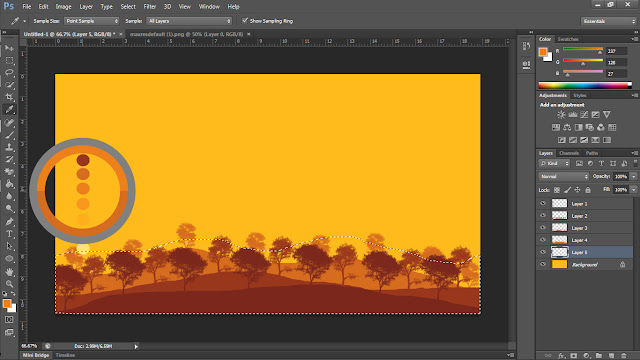
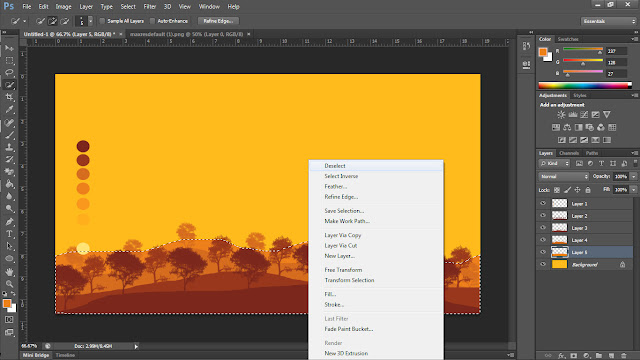
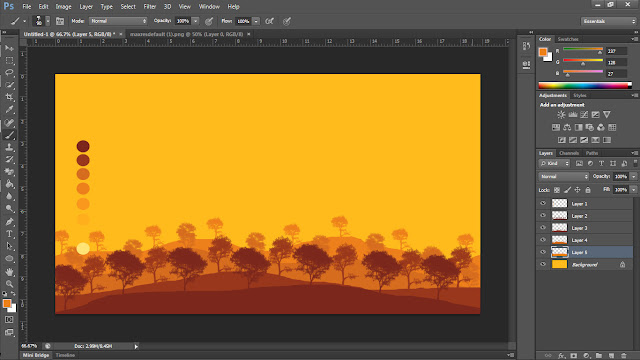
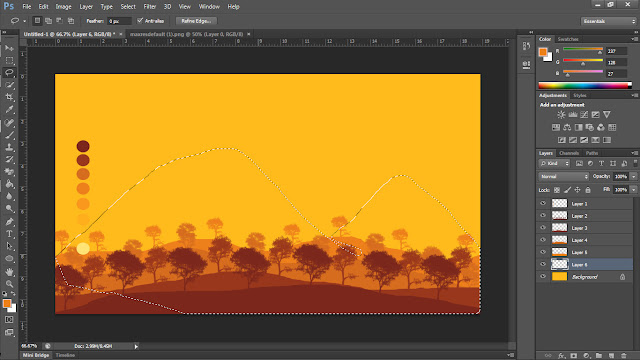

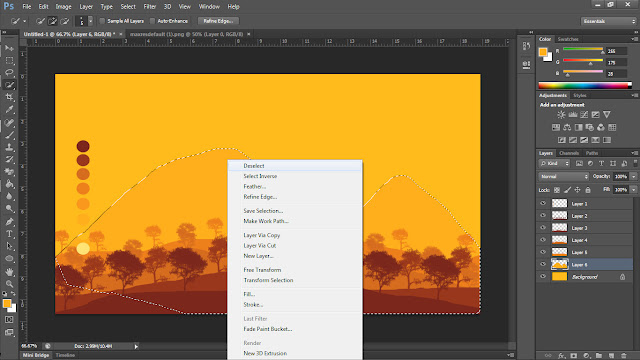



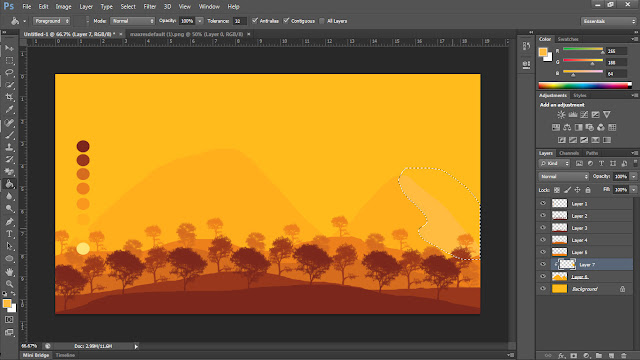
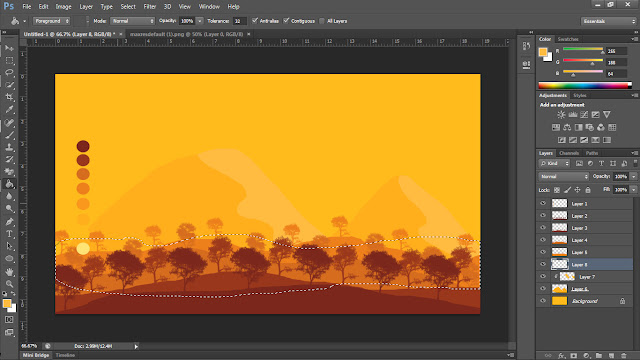
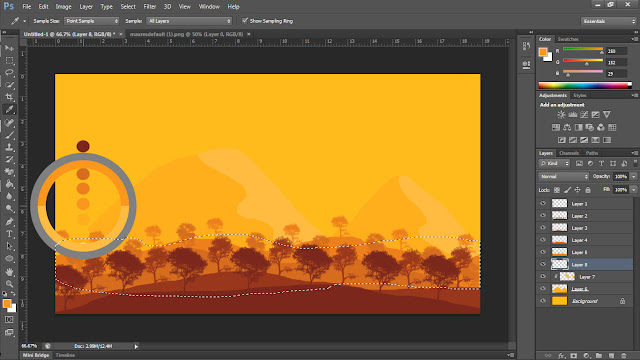
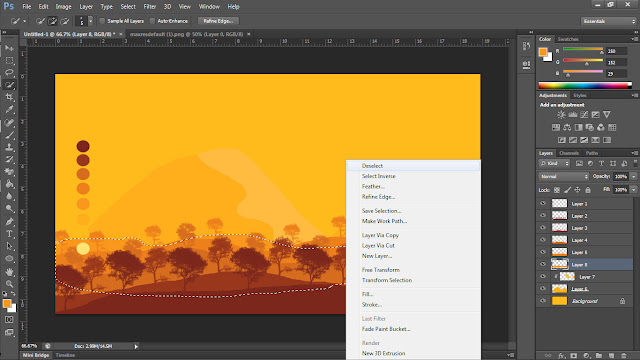
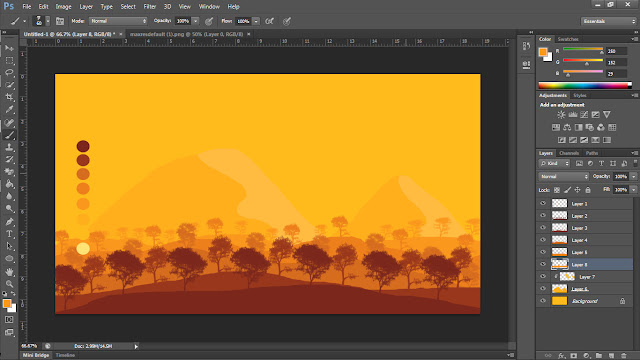
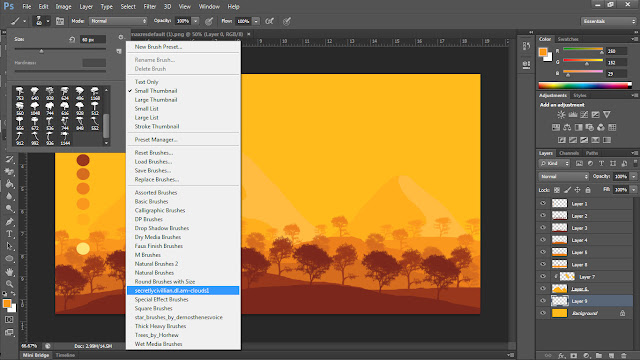
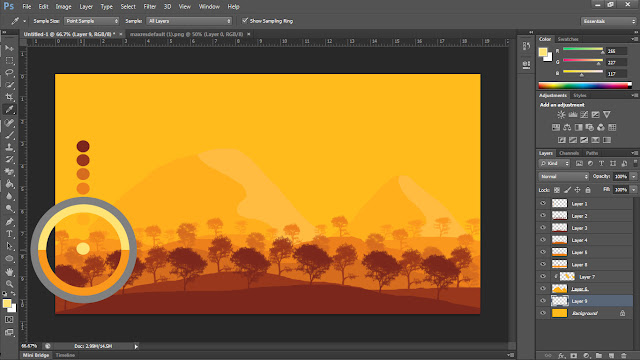
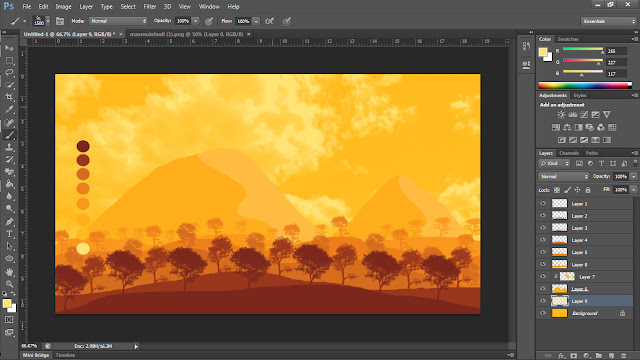
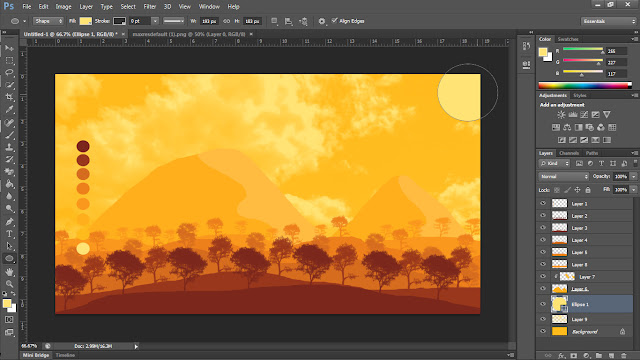
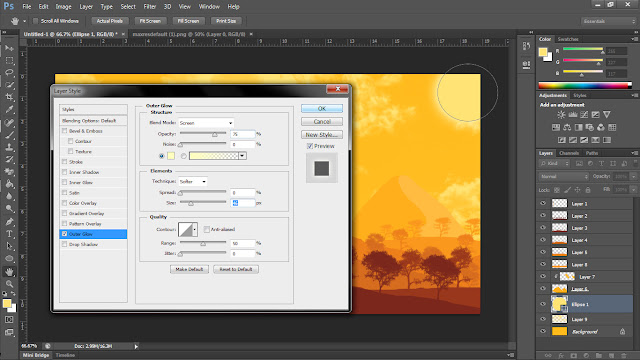
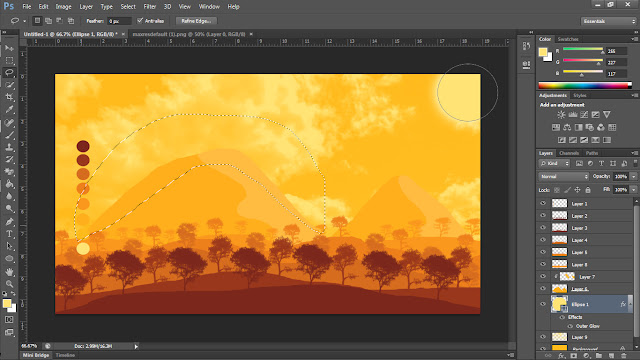
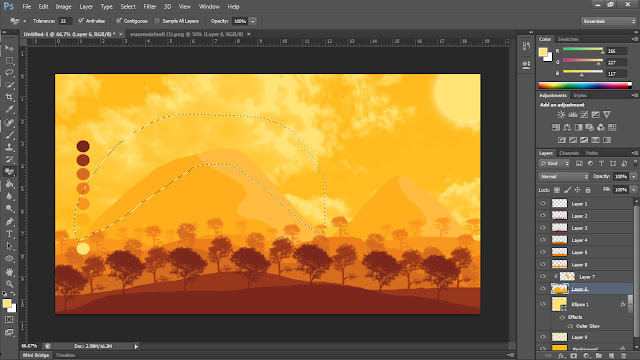
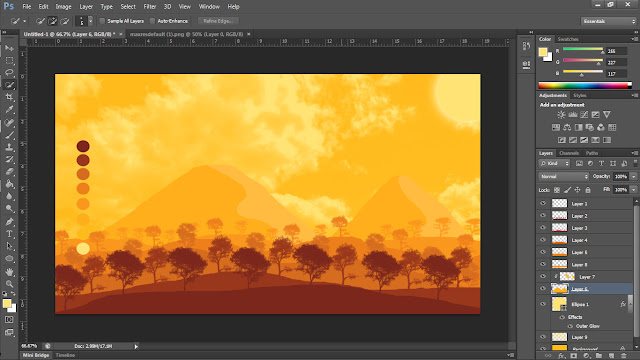
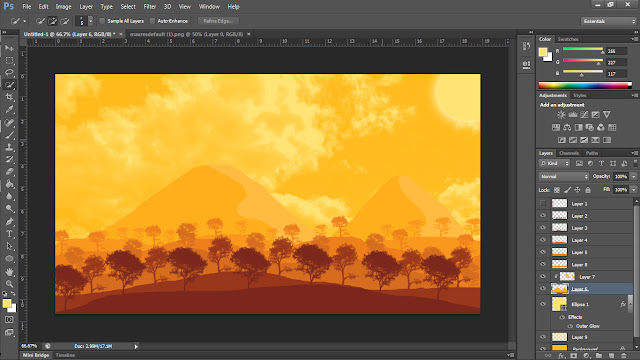





















0 komentar